文章詳情頁
Win7系統怎么進行磁盤分區?
瀏覽:104日期:2022-06-21 14:41:20
一般我們在電腦上存儲文件或者下載軟件的時候都是分盤存放的,這樣便于我們進行歸類整理。但是有些網友的win7系統上的磁盤分區比較少,因此想給win7分多些磁盤分區。那么win7系統怎么給硬盤分區?下面小編就教下大家具體的win7分區方法。
具體的步驟如下:
1、在電腦桌面上鼠標右擊【計算機】,然后在選項中點擊【管理】。

2、然后在管理界面中點擊左側的【磁盤管理】,在右側可看到電腦的當前磁盤,在想要分區的磁盤處右擊鼠標。

3、點擊【壓縮卷】。

4、設置可設定分區磁盤的大小(不能超過最大值),設置好后點擊【壓縮】。
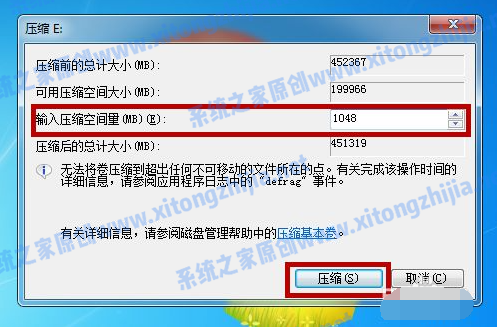
5、壓縮結束后我們可以在磁盤管理處看到多了一個磁盤,鼠標右擊這個磁盤。
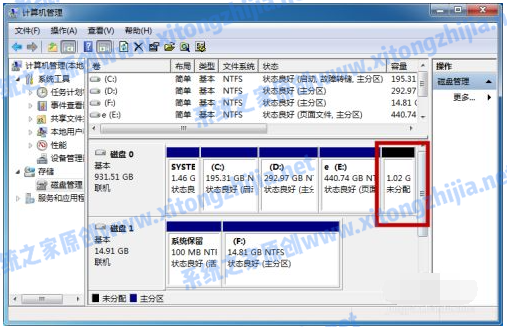
6、點擊【新建簡單卷】。
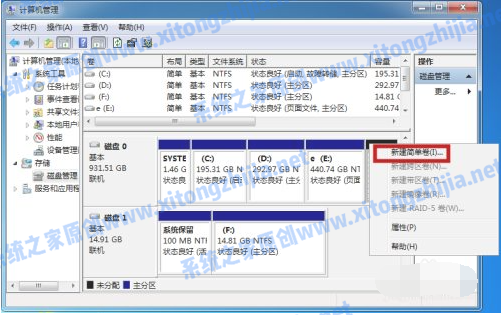
7、然后根據向導開始新建簡單卷,點擊【下一步】。
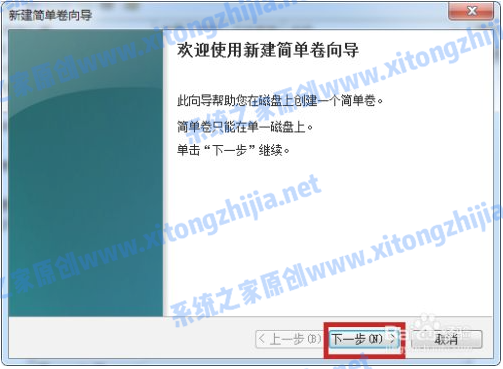
8、根據向導一步一步的設置卷的大小,名稱,然后默認點擊下一步完成。
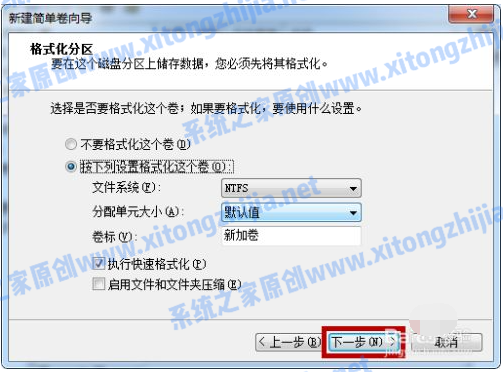
9、這樣就完成新建磁盤,點擊【完成】即可。
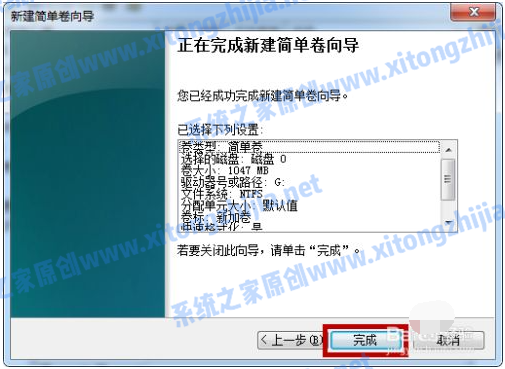
10、打開我的電腦,然后在這里就能看到我們剛才新建的磁盤分區。

以上便是詳細的win7系統分區的方法,有需要的小伙伴可以參照教程進行操作。
相關文章:
1. Win8系統提示無線適配器或訪問點有問題怎么解決?2. Windows11升級可能會加密硬盤 注意!這個按鈕不要碰!3. 教你如何使用兩行代碼激活Windows系統4. macOS Ventura 13.3 正式版發布: 增加了重復照片檢測功能等功能5. 統信uos系統怎么選擇打印機驅動? uos打印機驅動的兩種選擇方法6. issch.exe是什么進程?issch.exe是不是病毒?7. Win11搜索欄項如何隱藏?Win11搜索欄項隱藏方法8. Win11激活必須聯網且登錄賬號?安裝完可退出賬號9. rsync結合 inotfiy 實現實時備份的問題10. 電腦升Win11有必要嗎 有必要升級Windows11系統嗎
排行榜
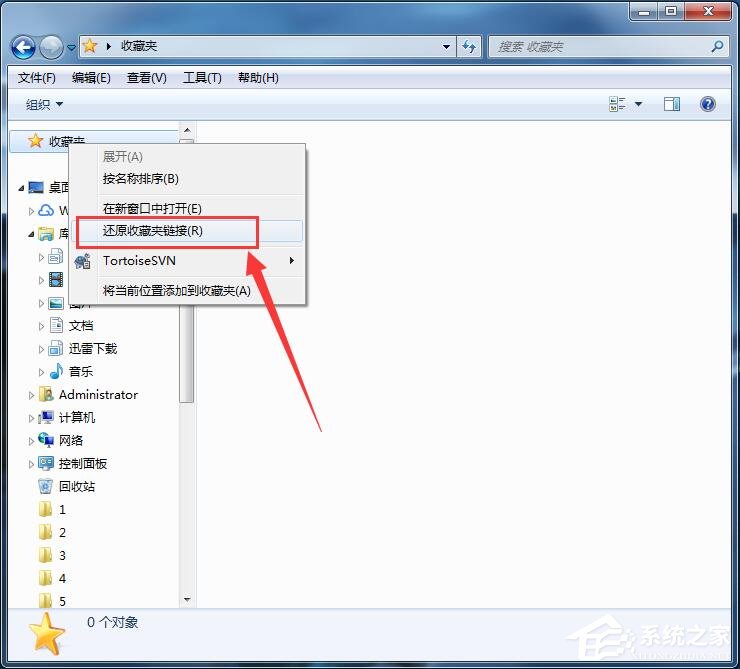
 網公網安備
網公網安備